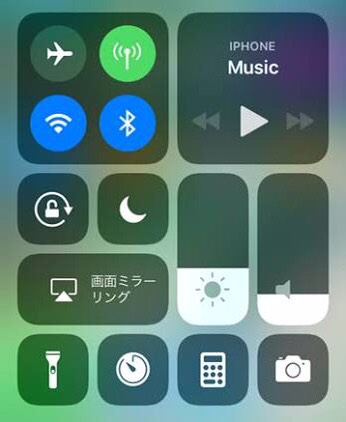こんにちは、スマレンジャー難波千日前店です。
今日は、IOS11のコントロールセンターについて書いていきたいと思います。
IOS11ではコントロールセンターが大きく変わりました。IOS10までのデザインから変更されてアイコンでの表示が主体となったほか、表示する項目を自由にカスタマイズすることが出来ます。
今日は、コントロールセンターのアイコンの見方などを中心に解説ししたいと思います。
まずは、コントロールセンターの見方ですが
iOS11でも、コントロールセンターの呼び出し操作は変わりません。画面の下部から上へスワイプします。
iPhone Xの場合は、画面上部の右側くぼみの部分から下へスワイプします。
コントロールセンターに表示可能な項目をすべて表示するとこのようになります。基本操作としては、各項目をタップすると機能をオン/オフしたり、連携するアプリを起動することができます
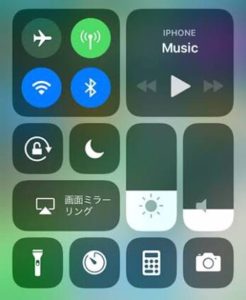
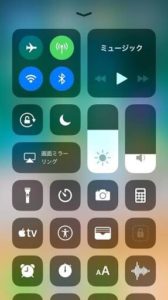
ネットワーク関連
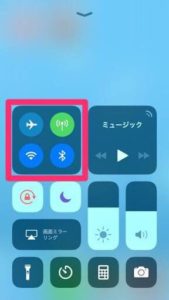 最上部にある、機内モード・モバイルデータ通信・WIFI ・Bluetoothのアイコンがネットワーク関連の機能です
最上部にある、機内モード・モバイルデータ通信・WIFI ・Bluetoothのアイコンがネットワーク関連の機能です
3DTouch対応機種の場合は強く押し込む、非対応機種の場合は長押しすることで機能をさらに展開できます
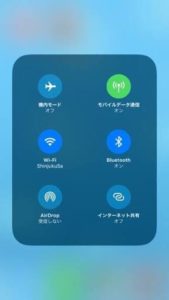
展開すると、AirDropとインターネット共有の項目も表示されます。各アイコンをタップすることでオン/オフできます。
ただし、コントロールセンターでのWIFI・Bluetoothのオン/オフは、それぞれ機能自体をオフにするのではなく、WIFIアクセサリ、Bluetoothアクセサリとの接続を切断するためのものです。WIFI・Bluetoothをオフにするには、設定アプリから行う必要があります。
ミュージックコントロール
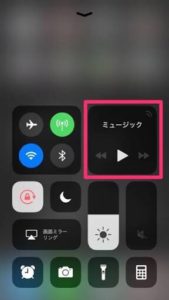
四角形のミュージックとかかれたアイコンは
標準アプリミュージックのコントロール機能です
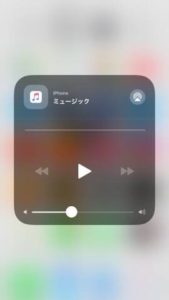 ミュージックアプリでの楽曲操作はコントロールセンターでも行えます。
ミュージックアプリでの楽曲操作はコントロールセンターでも行えます。
前の曲、再生、一時停止、次の曲、再生位置、音量などの操作が可能です。
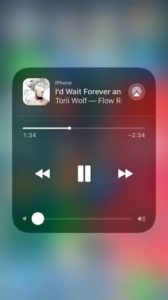
楽曲を再生中の場合はこのように表示されます
今日は、ここまでの紹介にしときます。
iphneの事で何かお困りのことがございましたら
スマレンジャー難波千日前店までご相談下さい。
〒542-0076
大阪府大阪市中央区難波1-2-3
電話番号:090-8526-1098
営業時間:12:00~23:00
定休日:年中無休
よろしくお願い致します。